မာတိကာ
သင်၏ အမြန်အဖြေ-
Snapchat တွင် သင့်အတွက် တစ်စုံတစ်ဦးမှ တည်နေရာကို ပိတ်ထားခြင်းရှိမရှိကို သိရှိရန်၊ 'ghost- ၏ အပြာရောင် bitmoji အဖြစ် ပြောင်းလဲမည့်သူ၏ ပရိုဖိုင်ကို ကြည့်ရှုပါ။ ပရိုဖိုင်တွင် သရဲမုဒ်ကိုဖွင့်ထားလျှင် ပရိုဖိုင်တွင်ပြသမည့် icon' 👻 ကဲ့သို့ပင်။
တစ်စုံတစ်ဦးသည် သရဲမုဒ်တွင်ရှိမရှိကို သင်ပြောပြလိုပါက ထိုလူ၏ Snapchat အကောင့်တွင် မတူညီသောအရာများကို ကြည့်ရှုနိုင်သည်။ ဒါကို နားလည်ပါ။
Ghost mode သည် Snapchat အကောင့်၏ တိုက်ရိုက်တည်နေရာ အပါအဝင် အင်္ဂါရပ်များစွာကို ပိတ်ရန်အတွက် မည်သူမဆို အသုံးပြုနိုင်သည့် အရာဖြစ်သည်။
သို့သော် သင်မရှိပါက တိုက်ရိုက်တည်နေရာသည် မရနိုင်ပါ။ အချိန်အတိုင်းအတာတစ်ခုအထိ Snapchat အက်ပ်ကိုဖွင့်ပါ။ သို့သော်၊ တစ်စုံတစ်ယောက်သည် Snapchat တွင်ရှိပြီး တည်နေရာကို ဝှက်ထားလိုပါက သရဲမုဒ်သည် တစ်ခုတည်းသောရွေးချယ်မှုဖြစ်သည်။
ထို့ပြင်၊ လူသည် သစ္ဆေမုဒ်ကိုဖွင့်ထားပါက ပရိုဖိုင်၏တိုက်ရိုက်တည်နေရာကိုလည်း အေးခဲသွားမည်ဖြစ်သည်။ သူ၏ Snapchat ပရိုဖိုင်တွင်။
သင်ရှာဖွေရမည့် နောက်ထပ်အရာအနည်းငယ်ရှိပါသည်၊ ထို့နောက် တစ်စုံတစ်ဦး၏တည်နေရာကို သရဲမုဒ်တွင်ပင် မြင်နိုင်စေမည့် နည်းလမ်းကို သင်ရှာဖွေနိုင်ပါသည်။
Snapchat တွင် တစ်စုံတစ်ယောက်သည် သင့်ကို လျစ်လျူရှုထားခြင်း ရှိ၊ မရှိ သိရန် သင်လိုက်နာနိုင်သော အဆင့်အချို့ရှိပါသည်။
Snapchat တွင် နောက်ဆုံးတွေ့ခဲ့သော အမှားကို မြင်တွေ့ရသော်လည်း သရဲမုဒ်ကို အတည်ပြုနိုင်သည့် အရာများစွာရှိပါသည်။
တည်နေရာကို သရဲမုဒ်တွင် ရှာလိုပါက-
1️⃣ Snapchat တွင် တည်နေရာခြေရာခံစနစ်ကို ဖွင့်ပါ။
2️⃣ တည်နေရာကို ရှာဖွေပါ။အကယ်၍ သင့်သူငယ်ချင်းသည် သရဲမုဒ်တွင်ရှိနေပါက။
မြေပုံတည်နေရာနှင့် မှတ်တမ်းကို သင်တွေ့နိုင်ပြီး Map တွင်မည်သူမျှမရှိပါက၊ ထိုသူသည် Snapchat တည်နေရာကို ပိတ်ထားနိုင်မည်ဖြစ်သည်။
တည်နေရာအခြေအနေကို စစ်ဆေးပါ။ ခဏနေ၊ အလုပ်ဖြစ်နေပြီ…
တစ်စုံတစ်ယောက်က Snapchat တည်နေရာခြေရာခံခြင်းကို ပိတ်လိုက်ခြင်းရှိမရှိ သိပါ- သင့်အတွက်သာ
အောက်ပါနည်းလမ်းများကို စမ်းကြည့်ပါ-
1. အတုအသစ်ဖန်တီးပါ။ အကောင့်
Snapchat သည် အသုံးပြုသူများအား Snap Map တွင် ၎င်းတို့၏တည်နေရာကို မြင်နိုင်သော ပရိသတ်ကို ရွေးချယ်ခွင့်ပေးသည်။ သို့သော် Snap Map တွင် တစ်စုံတစ်ယောက်၏ တည်နေရာကို မမြင်နိုင်ပါက ထိုလူသည် Ghost မုဒ်တွင် အမြဲရှိနေသည်ဟု မဆိုလိုပါ။
သူ၏တည်နေရာကို မြင်နိုင်သော ခွင့်ပြုအသုံးပြုသူများစာရင်းမှ သင့်အား ဖယ်ထုတ်ထားသောကြောင့် သူ၏တည်နေရာကို သင့်အတွက် မရနိုင်လည်း ဖြစ်နိုင်သည်။ ထို့ကြောင့် အတည်ပြုရန် လှည့်ကွက်ကို အသုံးပြုရန် လိုအပ်ပါသည်။ ပထမဦးစွာ၊ သင့်တွင် ဒုတိယ Snapchat အကောင့်မရှိပါက Snapchat ပရိုဖိုင်အသစ်တစ်ခု ဖန်တီးရန် လိုအပ်ပါသည်။ ဒုတိယအကောင့်တစ်ခုဖန်တီးရန် အမည်အတုကိုသုံးပါ။
2. လူကို သူငယ်ချင်းအဖြစ်ထည့်ပါ
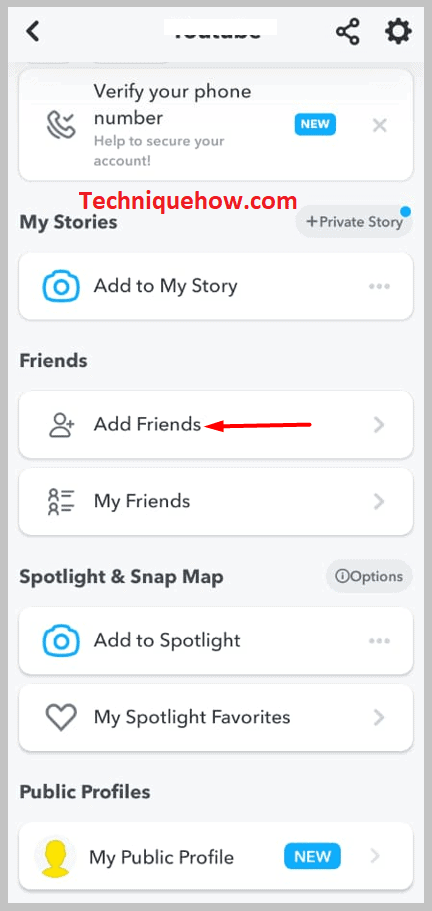
ဒုတိယပရိုဖိုင်ကို ဖန်တီးပြီးနောက်၊ အသုံးပြုသူကို သင့်အကောင့်သို့ ထည့်ရန် လိုအပ်သည်။ အသုံးပြုသူထံ သူငယ်ချင်းတောင်းဆိုမှု ပေးပို့ပါ။ အဆိုပါလူက သင့်သူငယ်ချင်းတောင်းဆိုချက်ကို လက်ခံပြီးမှသာ Snapchat တွင် သင့်သူငယ်ချင်းစာရင်းသို့ ပေါင်းထည့်မည်ဖြစ်သည်။
🔴 Snapchat တွင် သူငယ်ချင်းများထည့်ရန် အဆင့်များ-
အဆင့် 1: Snapchat ကိုဖွင့်ပါ။ သင့်အကောင့်သို့ အကောင့်ဝင်ထားကြောင်း သေချာပါစေ။
အဆင့် 2- ထို့နောက်၊ မှန်ဘီလူးအိုင်ကွန်ကို နှိပ်ပါ။
အဆင့် 3- နောက်တစ်ခု သင်လိုအပ်ပါတယ်။ရှာဖွေရေးဘောက်စ်တွင် လူ၏အသုံးပြုသူအမည်ကို ထည့်သွင်းပြီး သူ၏ပရိုဖိုင်ကို ရှာဖွေပါ။
အဆင့် 4: ရလဒ်များမှ၊ သူ၏အမည်ကို နှိပ်ပြီး သူ၏ပရိုဖိုင်ကို ရိုက်ထည့်ပါ။
အဆင့် 5: + Add Friend ကို နှိပ်ပါ။ သင့်သူငယ်ချင်းတောင်းဆိုချက်ကို ပေးပို့ပါမည်။
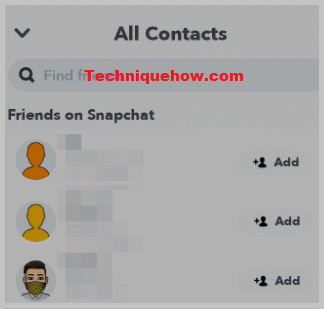
3. သူနှင့် စတင်စကားပြောခြင်း & တည်နေရာကိုကြည့်ပါ
လူက သင့်သူငယ်ချင်းတောင်းဆိုမှုကို လက်ခံပြီးနောက်၊ Snapchat တွင် အသုံးပြုသူနှင့် ကျပန်းစကားပြောဆိုမှုတစ်ခု စတင်ရန် လိုအပ်ပါသည်။
မိနစ်အနည်းငယ်ကြာ စကားပြောပြီးနောက်၊ သင်သည် ပြန်သွားပြီး နှိပ်ရန် လိုအပ်ပါသည်။ Snapchat မြေပုံကိုဖွင့်ပြီး အသုံးပြုသူ၏တည်နေရာကိုစစ်ဆေးရန် ဘယ်ဘက်အောက်ခြေရှိ snap မြေပုံအိုင်ကွန်ပေါ်တွင် 4. သင်တွေ့မြင်ရသည့်အရာကို သတိပြုပါ
သင်၏ Snapchat အသစ်မှ အသုံးပြုသူ၏တည်နေရာကို သင်ရှာနိုင်လျှင် ID၊ ဆိုလိုသည်မှာ ၎င်း၏တည်နေရာကို သင်၏မူလ ID မှ ဝှက်ထားခြင်းဖြစ်သည်။ သို့သော် သင့်ဒုတိယပရိုဖိုင်မှပင် Snap Map တွင် အသုံးပြုသူ၏တည်နေရာကို ရှာမတွေ့ပါက၊ အသုံးပြုသူသည် Ghost Mode တွင် ရှိနေသောကြောင့်ဖြစ်သည်။

အသုံးပြုသူသည် သင့်တည်နေရာကို မမြင်လိုပါက၊ သင့်အကောင့်၏ Ghost မုဒ်ကိုဖွင့်ရန် လိုအပ်သည် သို့မဟုတ် သူ့ကို ခွင့်ပြုထားသောစာရင်းမှလည်း ဖယ်ထုတ်ရန် လိုအပ်ပါသည်။
Ghost Mode သည် အခြားသူများနှင့် မည်သို့တူသနည်း-
အောက်ပါအရာများကို သင်တွေ့လိမ့်မည်-
1. Profile သည် Snap Map ရွေးစရာကို ပြမည်မဟုတ်ပါ
သင် Snapchat တွင် Ghost မုဒ်ကို ဖွင့်ပါက၊ သင့်ပရိုဖိုင်သည် Snap Map တွင် ပေါ်လာမည်မဟုတ်ပါ။ Ghost မုဒ်ကို မပိတ်မချင်း သင့်တည်နေရာကို Snap Map တွင် ပြသမည်မဟုတ်ပါ။
သင်လှည့်သွားလျှင်ပင် Snap Map တွင် အခြားသူများ၏တည်နေရာများကို သင်မြင်နိုင်ပါမည်Ghost မုဒ်တွင်။ Ghost မုဒ်ကို သင်ပိတ်ပြီးမှသာ သင့်တည်နေရာကို Snap Map တွင် အပ်ဒိတ်လုပ်မည်ဖြစ်ပြီး အခြားသူငယ်ချင်းများကို မြင်တွေ့နိုင်မည်ဖြစ်သည်။
2. တိုက်ရိုက်တည်နေရာကို အေးခဲသွားလိမ့်မည်
သင်ပြီးနောက် သရဲမုဒ်ကိုဖွင့်ပါ၊ သင်၏ တိုက်ရိုက်တည်နေရာကို မြေပုံပေါ်တွင် ရပ်တန့်သွားပါမည်။ Ghost မုဒ်ကို မဖွင့်မီ သင်၏ Bitmoji သည် နောက်ဆုံးတည်နေရာတွင် ပြသပါမည်။
သင် Ghost မုဒ်တွင် ရှိနေစဉ် သင့်သူငယ်ချင်းများသည် သင့်တိုက်ရိုက်တည်နေရာကို Snap Code တွင် စစ်ဆေးရန်ကြိုးစားပါက ၎င်းကို ရရှိနိုင်မည်မဟုတ်ပါ။ ၎င်းတို့အတွက်။
3. Bitmoji သည် အပြာရောင် သင်္ကေတ

ပုံမှန်အားဖြင့် Snapchat တွင်၊ သင် Ghost မုဒ်တွင် မရှိသည့်အခါ သင့်သူငယ်ချင်းသည် သင်၏ Bitmoji တွင် မြင်နိုင်လိမ့်မည် သင့်လက်ရှိတည်နေရာကိုညွှန်ပြသည့်မြေပုံ။
သို့သော် Ghost မုဒ်ကိုဖွင့်လိုက်သည်နှင့်၊ သင်၏ Bitmoji သည် မြေပုံမှပျောက်ကွယ်သွားပြီး သင် Ghost Mode တွင်ရှိနေကြောင်းသိနိုင်စေမည့် အပြာရောင်သင်္ကေတအဖြစ်သို့ပြောင်းလဲသွားသည် . Ghost မုဒ်ကို သင်ပိတ်ပြီးနောက် အလိုအလျောက် ပိတ်သွားပါမည်။
4. သူငယ်ချင်းများက အကြောင်းကြားချက်များကို လက်ခံရရှိခြင်း မရှိပါ
သင် Ghost မုဒ်ကို ဖွင့်သည့်အခါ၊ သင့်သူငယ်ချင်းသည် သင်ပြောင်းလဲခြင်းအကြောင်း အကြောင်းကြားချက် ရရှိမည်မဟုတ်ပါ။ Snap Map သည် သင့်တည်နေရာကို အပ်ဒိတ်လုပ်ခွင့်မပြုသောကြောင့် တည်နေရာကို Ghost မုဒ်မှ မပေးတော့ပါ။
သင် Ghost မုဒ်ကို ဖွင့်ထားသော်လည်း Snapchat ရှိ သင့်သူငယ်ချင်းများကို ၎င်းအား အကြောင်းကြားမည်မဟုတ်ပါ။ သင်၏နောက်ဆုံးတည်နေရာသည် အေးခဲသွားပြီး မြေပုံမှ အလိုအလျောက် ပျောက်ကွယ်သွားပါမည်။
🔯 Ghost Mode ကို ဖွင့်ထားလျှင် သင့်သူငယ်ချင်းများ သိနိုင်မလား။
မင်းသိတဲ့အတိုင်းSnapchat ရှိ သရဲမုဒ်သည် သင့်ပရိုဖိုင်းဘစ်မိုဂျီကို မှုန်ဝါးစေကာ သင့်တိုက်ရိုက်တည်နေရာကို အေးခဲသွားစေသည့် လွတ်လပ်မှုနှင့် စွမ်းရည်တို့ကို ပေးဆောင်သည့် ထူးခြားသောလုပ်ဆောင်ချက်တစ်ခုဖြစ်သည်။ ထို့ကြောင့် အခြေခံအားဖြင့်၊ ၎င်းသည် သင့်သူငယ်ချင်းများကို သင့်လက်ရှိ သို့မဟုတ် ပြောင်းလဲနေသည့် တည်နေရာအကြောင်း သိစေရန် မလုပ်ဆောင်နိုင်သည့်အပြင် Snapchat သည်လည်း ၎င်းတို့နှင့်ပတ်သက်သည့် အကြောင်းကြားချက်တစ်စုံတစ်ရာကို ပေးစွမ်းခြင်းမရှိပေ။ သင့်တည်နေရာကို အေးခဲစေရန် သရဲမုဒ်ကို သင်အသုံးပြုနေပါက ၎င်းတို့အား အကြောင်းကြားမည်မဟုတ်ပါ။
သို့သော် သင့်သူငယ်ချင်းများသည် သရဲမုဒ်၏အလုပ်လုပ်ပုံအကြောင်း ဗဟုသုတရှိလျှင် ၎င်းတို့အား ၎င်းတို့အား အသိပေးမည်မဟုတ်ပါ။ ထို့နောက် သင့်ပရိုဖိုင်ပေါ်တွင် 👻 အိုင်ကွန်ဖြင့် အပြာရောင်ပြောင်းသွားသည်ကို မြင်တွေ့ပြီးနောက် ၎င်းတို့သည် အလားတူအကြောင်းများကို သိရှိနိုင်မည်ဖြစ်သည်။ သင့်မြေပုံသည် သင့်မြေပုံပင်၏ ညာဘက်အောက်ခြေရှိ မှုန်ဝါးနေသော အပြာရောင်အိုင်ကွန်ကို ၎င်းတို့အား ပြသပေးနိုင်ပါသည်။
Ghost Mode တွင်ရှိနေပါက Snapchat တွင် တစ်စုံတစ်ယောက်၏တည်နေရာကို မည်သို့မြင်ရမည်နည်း-
တစ်စုံတစ်ဦးသည် သင် သရဲမုဒ်တွင် ရှိနေစဉ် သင့်တည်နေရာအကြောင်း သိချင်ပါက ထိုသူသည် သင့်တည်နေရာကို ထိုပုဂ္ဂိုလ်နှင့် မျှဝေရန် တောင်းဆိုချက်တစ်ခု ပေးပို့နိုင်သည်။
တစ်စုံတစ်ဦး၏တည်နေရာကို ရယူရန် Snapchat တွင်၊
🔴 လိုက်နာရန် အဆင့်များ-
အဆင့် 1- ဦးစွာ၊ Snapchat တွင် လူကိုရှာပြီး သွားရန် ပရိုဖိုင်သို့။
အဆင့် 2- ယခု၊ ပရိုဖိုင်ကဏ္ဍရှိ ' တည်နေရာတောင်းဆိုရန် ' ရွေးစရာကို ရှာပါ။
အဆင့် 3- နောက်တစ်ခု၊ ရွေးချယ်ခွင့်ကို နှိပ်ပါ၊ ထို့နောက် တည်နေရာတောင်းဆိုချက်အား လူထံ ပေးပို့ပါမည်။
ကြည့်ပါ။: Discord စကားဝှက်မန်နေဂျာ - သင်၏စကားဝှက်ကိုမည်သို့ကြည့်ရှုရန်အဆင့် 4- နောက်ဆုံးတွင် အဆိုပါလူက ၎င်းကို သင်နှင့်မျှဝေပါက၊ သင်၊တည်နေရာကို ကြည့်ရှုနိုင်မည်ဖြစ်သည်။
1. သူငယ်ချင်းများသို့ Ghost Mode တွင် သင့်တည်နေရာ-
လူ၏တည်နေရာကို ကြည့်ရန်၊ အောက်ပါအဆင့်များကို စစ်ဆေးပါ၊
🔴 လိုက်နာရန် အဆင့်များ-
အဆင့် 1- ပထမဦးစွာ သင့်စက်ပေါ်တွင် Snapchat အက်ပ်ကို ဖွင့်ရန် လိုအပ်ပါသည်။
အဆင့် 2- ထို့နောက် သင့်ပရိုဖိုင်အိုင်ကွန်ကို တွေ့ရမည့် ဘယ်ဘက်အပေါ်ထောင့်သို့ ဦးတည်သွားပါ။ ထို့နောက် နောက်စာမျက်နှာသို့ ရောက်ရန် ၎င်းကို နှိပ်ပါ။
အဆင့် 3- ယခု သင့်ပရိုဖိုင်စာမျက်နှာတွင် ရှိနေသောအခါ၊ သင်၏ snap map ကိုရှာရန် အောက်သို့ ဆင်းပါ၊ ထို့နောက် ၎င်းကို နှိပ်ပါ။

အဆင့် 4- ၎င်းကို နှိပ်ခြင်းဖြင့် သင့်အား ကျွန်ုပ်၏တည်နေရာ စာမျက်နှာသို့ ပို့ဆောင်ပေးပါသည်။
အဆင့် 5 : သင့်ရဲ့ သရဲမုဒ်ကို ဖွင့်ထားပြီးသား တွေ့ရပါလိမ့်မယ်။ တည်နေရာတောင်းဆိုချက်ကိုရှာရန် ယခု အောက်ကိုဆင်းပါ။
အဆင့် 6- ၎င်းအောက်တွင်၊ သင့်သူငယ်ချင်းများက သင့်အား ရွေးချယ်မှုဖြင့် သင့်တိုက်ရိုက်တည်နေရာအတွက် တောင်းဆိုလိုသည်ဖြစ်စေ ရွေးချယ်ခွင့်ကို သင်တွေ့လိမ့်မည်။ တိုက်ရိုက်တည်နေရာတောင်းဆိုရန် သူငယ်ချင်းများကို ခွင့်ပြုရန် ။ ၎င်းကို ညာဘက်သို့ ပွတ်ဆွဲခြင်းဖြင့် ၎င်းကိုဖွင့်ပါ။
အဆင့် 7- ယခု ၎င်းကိုဖွင့်ထားသောအခါတွင်၊ သင်၏တိုက်ရိုက်တည်နေရာကို အလွန်အမင်းလိုအပ်သော သင့်သူငယ်ချင်းများက သင့်အား အလားတူပံ့ပိုးပေးရန် တောင်းဆိုနိုင်သော်လည်း၊ သရဲမုဒ်တွင် ရှိနေသည်။ ဤရွေးချယ်မှုကို သင်ဖွင့်သောအခါတွင် သူငယ်ချင်းများအားလုံးသည် သင့်တိုက်ရိုက်တည်နေရာကို မြင်နိုင်မည်မဟုတ်ပေ။ သို့သော် တိုက်ရိုက်တည်နေရာကို တောင်းဆိုထားသည့် ပုဂ္ဂိုလ် သို့မဟုတ် သူငယ်ချင်းကသာ ကြည့်ရှုနိုင်မည်ဖြစ်သည်။
2. တည်နေရာမျှဝေခြင်း ဆက်တင်များ-
သင်သိထားသင့်သည့် အံ့သြဖွယ်ကောင်းသော အင်္ဂါရပ်တစ်ခု ရှိသေးသည်။ အခု သင်အထူးသဖြင့် တစ်စုံတစ်ဦး သို့မဟုတ် လူအုပ်စုအချို့သည် သင့်တိုက်ရိုက်တည်နေရာကို မြင်စေလိုခြင်း မပြုပါနှင့်၊ ထို့နောက် သင်လုပ်ဆောင်နိုင်သည်မှာ ဤအရာဖြစ်သည်။
ထို့အတွက်၊ သရဲမုဒ်ကိုပြောင်းခြင်းဖြင့် သင်သည် သီးသန့်သွားရန် မလိုအပ်ဘဲ ငြင်းဆိုရုံသာဖြစ်သည်။ ထိုလူတစ်ဦးချင်း သို့မဟုတ် ထိုလူအုပ်စုသည် တိုက်ရိုက်တည်နေရာကို မြင်တွေ့ရခြင်းဖြစ်သည်။
သင်သည် သရဲမုဒ်ကိုမပြောင်းဘဲ ၎င်းကိုလုပ်ဆောင်နိုင်သော်လည်း အောက်ပါရိုးရှင်းသောအဆင့်များကို လိုက်နာပါ-
🔴 လိုက်နာရန် အဆင့်များ :
အဆင့် 1- သင့်စက်ပစ္စည်းပေါ်တွင် Snapchat အက်ပ် ကိုဖွင့်ပါ။
အဆင့် 2- တွင် ဘယ်ဘက်ထိပ်၊ သင့်ပရိုဖိုင်အိုင်ကွန်ကို တွေ့ရပါမည်။ သင့်ပရိုဖိုင်စာမျက်နှာသို့ဝင်ရောက်ရန် ၎င်းကိုနှိပ်ပါ။
အဆင့် 3- Snap Map ကိုရှာရန် အောက်သို့ဆင်းပါ။ ကျွန်ုပ်၏တည်နေရာ စာမျက်နှာသို့ ဝင်ရောက်ရန် ၎င်းကို ရွေးချယ်ပါ။
အဆင့် 4- ယခု သင်ဝင်ရောက်သည်နှင့်၊ သင်က သရဲမုဒ်တွင် ရှိနေပါက၊ ၎င်းကို လှည့်ရန် ဘယ်ဘက်သို့ ပွတ်ဆွဲပါ။ off ၎င်းကို သင်ပိတ်လိုက်သောအခါတွင် သင့်တည်နေရာကို မျှဝေလိုသော ရွေးချယ်ခွင့်သုံးခုကို Snapchat မှ ပေးဆောင်သည်ကို တွေ့ရပါမည်။
အဆင့် 5- ပထမရွေးချယ်မှုမှာ ကျွန်ုပ်၏သူငယ်ချင်းများဖြစ်သည်။ သင့်တည်နေရာကို သင်၏ Snapchat သူငယ်ချင်းများအားလုံးနှင့် မျှဝေနိုင်စေပါသည်။
အဆင့် 6- သို့သော် သင့်သူငယ်ချင်းများထဲမှ တစ်ယောက်ယောက်က သင့်တိုက်ရိုက်တည်နေရာကို မမြင်လိုပါက ဒုတိယရွေးချယ်မှုကို ရွေးချယ်နိုင်သည် ဥပမာ။ သူငယ်ချင်း၊… မှလွဲ၍ ၎င်းတို့ကို မမြင်ရစေရန် ငြင်းဆိုခြင်း ဖြစ်သည်။
အဆင့် 7- တတိယရွေးချယ်မှုမှာ အချို့သောအဖွဲ့ သို့မဟုတ် အချို့သောအထူးသဖြင့် လိုချင်သူများအတွက်ဖြစ်သည်။ သူငယ်ချင်းများ မိမိတို့နေထိုင်ရာနေရာအကြောင်း သိနိုင်ပါစေ။ အဲဒါအတွက် တတိယရွေးချယ်မှု ဥပမာ- အဲဒါတွေပဲ ရွေးပါ။သူငယ်ချင်းများ။
အမေးများသောမေးခွန်းများ-
1. ghost mode သည် သင်၏ Snapchat တည်နေရာကို အေးခဲသွားပါသလား။
ဟုတ်ကဲ့၊ တစ်စုံတစ်ယောက်က Ghost Mode ကိုဖွင့်ပါက၊ သူ့တည်နေရာသည် အေးခဲသွားပြီး ၎င်းကို မပိတ်မချင်း Snap Map တွင် ပေါ်လာမည်မဟုတ်ပါ။ သို့သော် အသုံးပြုသူတစ်ဦးသည် Ghost မုဒ်တွင်ရှိနေပါက၊ Snapchat ရှိ ၎င်း၏ပရိုဖိုင်စာမျက်နှာမှ တည်နေရာတောင်းဆိုချက်ကို ပေးပို့ခြင်းဖြင့် ၎င်း၏တည်နေရာကို သင်တောင်းဆိုနိုင်ပါသည်။ အသုံးပြုသူက သင့်တောင်းဆိုချက်ကို လက်ခံပါက၊ သူ၏ တိုက်ရိုက်တည်နေရာကိုသာ သင်မြင်နိုင်မည်ဖြစ်သည်။
ကြည့်ပါ။: TikTok Vs Followers မှာ Friends က ဘာအဓိပ္ပာယ်လဲ။2. အပြာ၊ အဖြူရောင်နှင့် amp; Snapchat တွင် Diamond Ghost Mean ?
သင်၏ Snapchat အကောင့်၏ Ghost မုဒ်ကို သင်ဖွင့်သောအခါမှသာ အပြာရောင် အီမိုဂျီ ပေါ်လာပါမည်။ သို့သော် အခြားသူတစ်ဦး၏ပရိုဖိုင်ပုံတွင် Bitmoji အစား အဖြူရောင် အီမိုဂျီကို သင်ရလာသည်ကို သင်တွေ့ပါက၊ အသုံးပြုသူက သင့်အား Snapchat တွင် ပိတ်ဆို့ထားကြောင်း ဆိုလိုသည်။ ၎င်းအကြောင်းကို သေချာသိရှိလိုပါက Snapchat တွင် အသုံးပြုသူကို ရှာဖွေပါ။ ရလဒ်များတွင် သူ၏ပရိုဖိုင်ကို ရှာမတွေ့ပါက၊ အသုံးပြုသူက သင့်ကို ပိတ်ဆို့ထားကြောင်း သေချာစေနိုင်ပါသည်။
